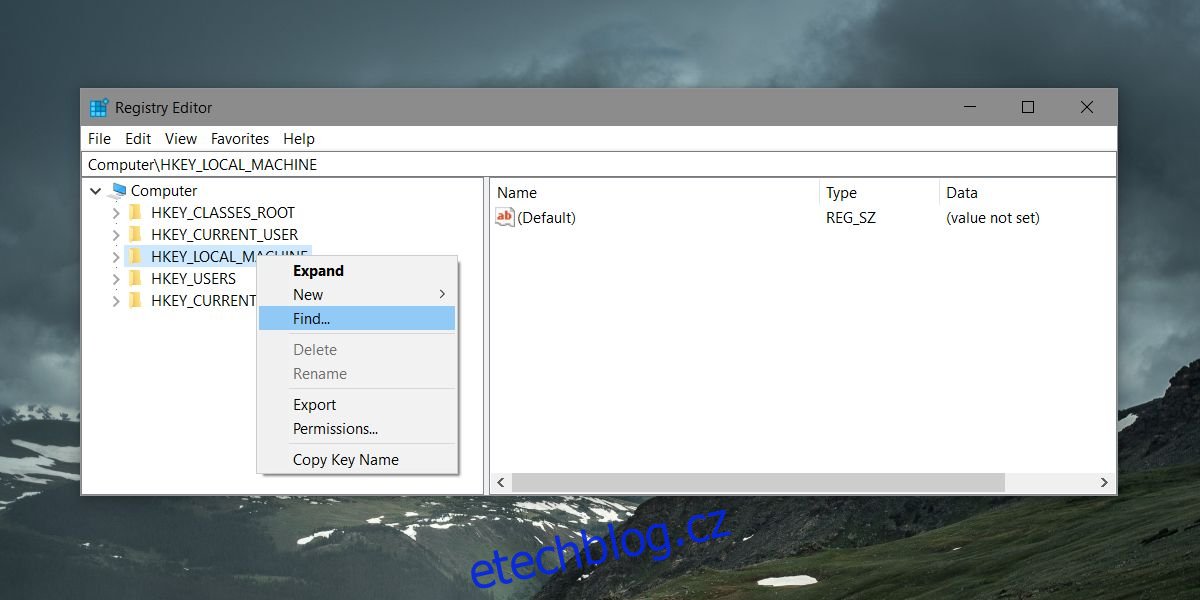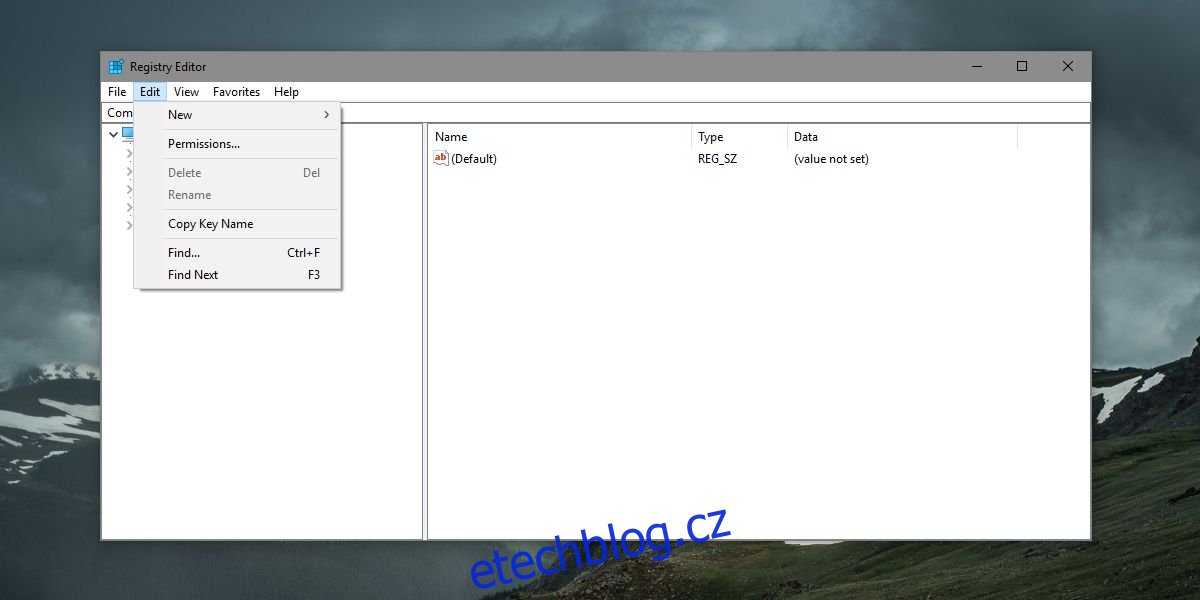Pokud ve Windows 10 máte cestu ke klíči v registru Windows, můžete jej jednoduše vložit do adresního řádku nahoře a klepnout na Enter. Registr skočí přímo na adresu, kterou jste zadali. Je to mnohem jednodušší než ruční přecházení na místo. Jakkoli je tato funkce skvělá, funguje pouze v případě, že máte cestu ke klíči. Pokud jediné, co máte, je název klíče, nebudete se k němu moci dostat z adresního řádku. Naštěstí můžete prohledávat registr Windows pomocí vestavěné funkce vyhledávání.
Funkce vyhledávání je označena poněkud špatně; jmenuje se ‚Najít‘ a podobá se stejnojmenné funkci v Poznámkovém bloku. Přesto je to funkce vyhledávání. Chcete-li prohledat registr Windows, přejděte na Upravit>Najít.
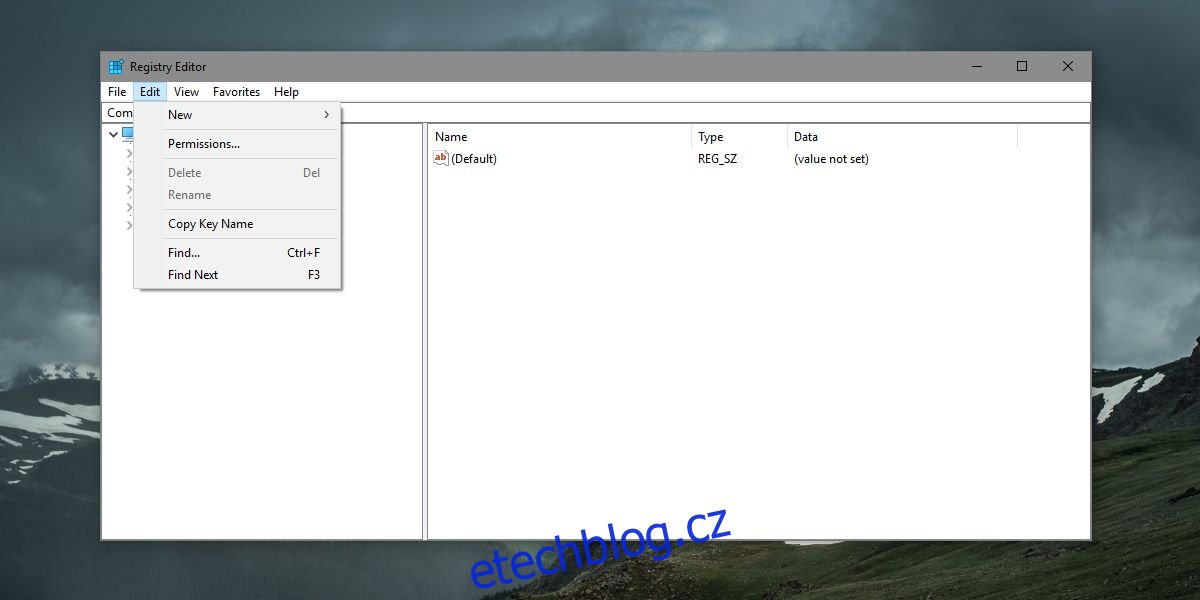
Dialogové okno Najít umožňuje zúžit hledání na klíč, hodnotu nebo data. Můžete sladit celý řetězec nebo jen jeho část.
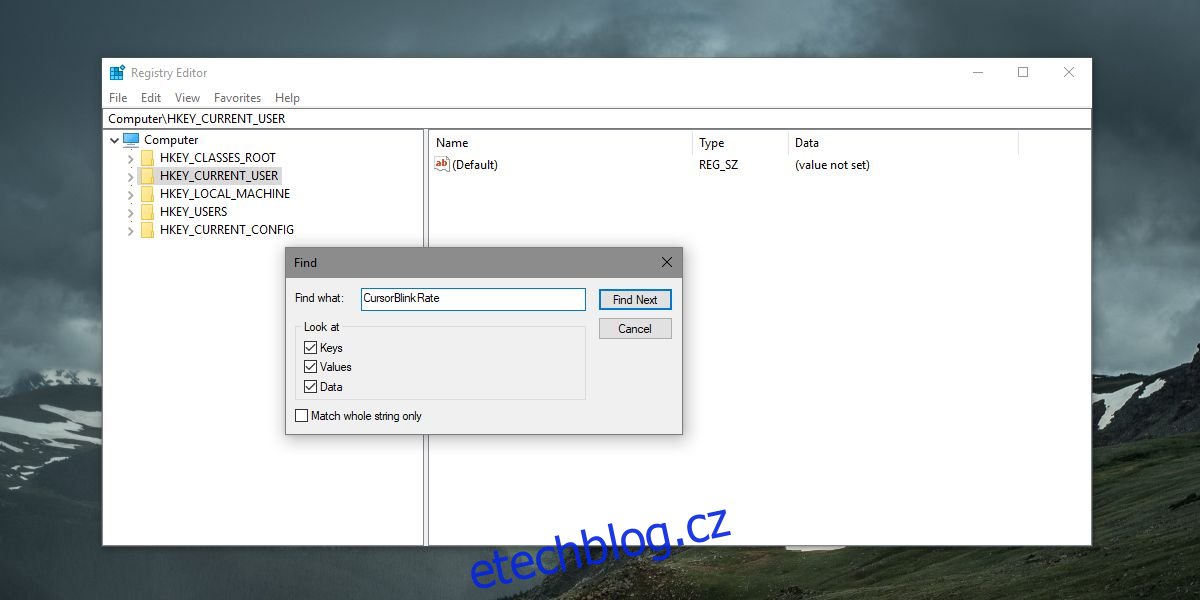
Hledání v registru zabere trochu času, takže buďte trpěliví. Pokud najde klíč nebo hodnotu nebo data, která jste zadali, automaticky přeskočí na místo a zvýrazní ho.
Tato funkce vyhledávání funguje ve všech verzích Windows od Windows 7 po Windows 10. Adresní řádek v registru je exkluzivní pro Windows 10 Creators Update, což znamená, že je možné, že ne každý na systému Windows 10 ji má. Funkce vyhledávání je skvělý alternativní způsob, jak se dostat ke konkrétnímu klíči nebo hodnotě.
Klíč nebo hodnota se může v registru vyskytovat více než jednou. Klepnutím na klávesu F3 se můžete přesunout na další klíč nebo hodnotu, která odpovídá vašemu hledání. Nebudete muset znovu zadávat hledaná slova. Pamatuje si předchozí vyhledávací kritéria a pokračuje v hledání.
Hledat v klíči
Hlavní vyhledávání může rozlišovat mezi klíčem, hodnotou a daty, ale nemůžete jej použít k omezení vyhledávání v určité oblasti. Když například hledáte klíč ControlPanel, prohledá HKEY_CLASSES_ROOT a HKEY_CURRENT_USER a také všechna ostatní umístění kořenových klíčů.
Chcete-li hledat v klíči, klepněte na něj pravým tlačítkem a z kontextové nabídky vyberte Najít. Zadejte, co chcete hledat, omezte hledání na klíč, hodnotu nebo data a omezte jej na přesnou shodu řetězce a klepněte na Enter. Klíč/hodnota/data, které registr Windows najde touto metodou, jej omezí na klíč, na který jste klikli pravým tlačítkem.